Facebook – это крупнейшая социальная сеть, которая объединяет пользователей со всего мира. Ежедневная суточная активность составляет свыше 800 млн. пользователей, а ежегодно регистрируется около 1.44 млн. уникальных пользователей. Соц.сеть Facebook предлагает достаточно большое количество способов для поиска нужных людей. Если связь с человеком прервется в реальности, то без проблем можно отыскать его виртуальную страницу в соцсети.
Стандартный поиск людей
Для начала рассмотрим метод поиска нужного человека через стандартную страницу поиска (facebook search), как сделать это с компьютера и смартфона:
- переходим на главную страницу профиля;
- в шапке сайта находим поисковую строку;
- в ней указываем имя и фамилию нужного пользователя и щелкаем по значку «лупа»;

- откроется новая страница, где будут отражены результаты.

Рассмотрим стандартный поиск через мобильное приложение Facebook:
- открываем приложение и в верхней части экрана находим поисковую строку;

- вписываем имя и фамилию друга;
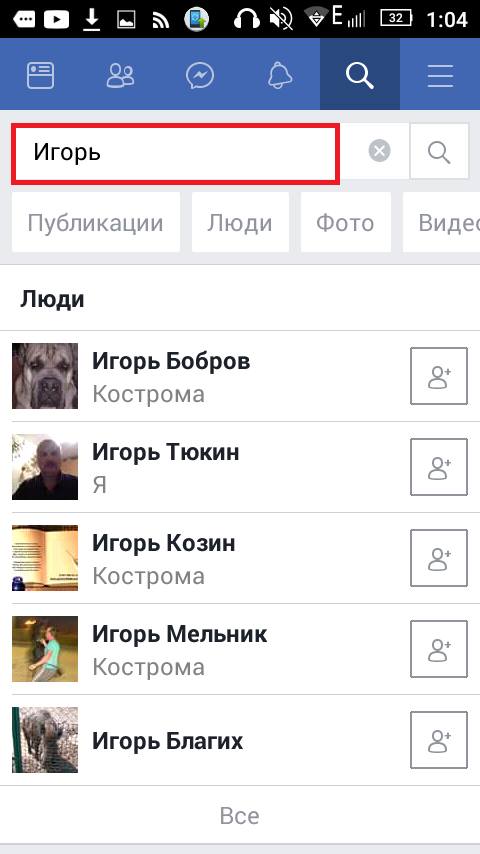
- далее появится окно с результатами;
- выбираем категорию «Люди» чтобы увидеть именно профили пользователей.
Функция «Найти друзей»
Функция позволяет пользователям отыскать своих знакомых через социальные сети «Вконтакте», а также с помощью электронной почты: «Mail.ru», «Yandex», «Rambler», «Gmail» и других почтовиков, которых нет в списке.
Инструкция для «Вконтакте»:
- переходим на страницу своего профиля;
- в шапке сайта ищем вкладку поиска людей;
- переходим к блоку «Добавить личные данные» и выбираем значок «Вконтакте»;
- жмем кнопку «Найти друзей»;
- появится новое окно «Разрешение доступа», где необходимо предоставить доступ Facebook к аккаунту Вконтакте;

- на странице появится список друзей в блоке «Вы можете их знать». Напротив, каждого профиля будет отображаться кнопка «Добавить в друзья». Ищем нужного пользователя и добавляем его к себе, в последствии ему будет направлено приглашение.
Инструкция для электронной почты: Mail.ru, Yandex, Gmail и Rambler:
- в шапке профиля нажимаем по кнопке «Найти друзей»;
- в блоке «Личные данные» щелкаем по одной из иконок, например, Yandex;
- появится поле, куда необходимо ввести логин и пароль от используемой почты;
- отмечаем чекбокс «Пригласить все контакты или добавить их в друзья»;
- нажимаем кнопку поиска людей;
- подтверждаем вход в учетную запись;
- затем Facebook произведет импорт контактов и проверит наличие друзей;
- на странице результатов отобразится список друзей.

Расширенный поиск
Если не удается найти нужного человека можно воспользоваться расширенным поиском, который позволяет применить дополнительный фильтр для запроса, например, местоположение, публикации и т.д.:
- щелкаем по вкладке «Запросы на добавления в друзья» в шапке сайта;

- появится новое всплывающее окно, где щелкаем «Найти друзей»;
- на новой странице появится форма для расширенного поиска;
- здесь можно ввести информацию о родном городе, указать место учебы и работы человека. Чем больше точных параметров будет указано, тем точнее будет запрос;
- переходим в блок «Вы можете их знать». Здесь соц.сеть предлагает просмотреть рекомендованных пользователей. Рекомендация строится на основании общих друзей.
Сервис Search is back
Стандартные средства поиска в Facebook достаточно ограничены, поэтому есть специальные приложения позволяющие существенно упростить процедуру. Рассмотрим сервис «Search is back» с помощью которого можно отыскать человека по фамилии, городу, интересам. Также можно отыскать комментарии, записи и фотографии по ключевым словам.
Инструкция:
- необходимо выполнить вход в учетную запись Фейсбук;
- переходим на страницу сервиса, где отобразится несколько вкладок, выбираем «Поиск людей»;
- заполняем форму: «Gender» (указываем пол), «Interested In» (выбираем интересы), «Relationship» (статус), «Location» (местоположение, город), «Company» (место работы), «School» (место учебы), «Job Title» (имя компании, работы), «Language» (язык), «Born» (день рождение, можно выбрать определенный интервал, например, 1993-1995);
- кликаем по кнопке «Find People» и смотрим результаты.

Расширение Intelligence Search
Расширение предназначено только для браузера Google Chrome. С его помощью можно найти человека в Facebook по определенным критериям: по местоположению (город), возрасту, интересам и т.д. Необходимо отметить, что расширение работает только в десктопных версиях браузера.
Инструкция:
- переходим в интернет-магазин Google Chrome и устанавливаем плагин;

- когда расширение было установлено рядом с поисковой строкой отобразится его значок;

- щелкаем по данной кнопке, чтобы перейти в главное меню;
- появится новое диалоговое окно в верхней части которого будут перечислены соц.сети, выбираем «Facebook»;

- в левом столбце выбираем по какому критерию будет производиться поиск, в нашем случае «People»;

- в центральном блоке появится два поля, по умолчанию поиск производится по имени (Name Is). Доступны разные параметры: имя, лайки, пол, работа, город (место проживания), друзья, группы, возраст, язык, образование, посещение определенных мест, статус отношений, интересы;

- настройку фильтра производим для примера так, как указано на скриншоте (можно изменить параметры по своему усмотрению). В нашем случае, мы задали следующие данные: «Name Is» — «Andrey Smirnov», далее выбрали дополнительный критерий, кликнув по кнопке «And» и указав параметр «Friends with» (Друзья с…) — «Not me» (Не со мной);

- если все указано верно кликаем «Search Facebook», на странице результатов появится список возможных пользователей. Находим нужного человека и добавляем в друзья.

Поиск по фото
Найти нужного человека можно с помощью поисковых систем Яндекс и Гугл, благодаря использованию сервисов «Картинки». В обоих поисковых системах реализована данная функция, они помогают не только найти человека в Facebook, но и других социальных сетях. Мы не будем подробно описывать процесс, так как подобная статья уже есть на нашем сайте, расскажем в общих чертах.
Что касается Google Image (Картинки), то тут необходимо перейти на главную страницу поисковика. В строке поиска выбираем иконку с изображением фотоаппарата. В специальном поле, указываем ссылку на изображение или загружаем с винчестера. На экране появится страница, где будут представлены ссылки на ресурсы, где встречается фото.
В Яндекс Картинки принцип точно такой же. Нам требуется перейти на главную страницу поисковика, выбрать вкладку «Картинки» и нажать на иконку с изображением фотоаппарата. Будет предложено выбрать фото с компьютера или указать ссылку на него. После на странице появится информация о похожих фотографиях и ссылках, где встречается изображение.
Как найти друзей по электронной почте
Найти друзей по электронной почте можно всего в несколько шагов:
- переходим на страницу профиля;
- в верхней строке щелкаем по поисковой строке;
- вводим необходимый адрес электронной почты и нажимаем «Поиск»;

- на странице отобразятся результаты и нужного человека можно добавить в друзья.

Важно! Найти человека подобным образом можно только в том случае, если он при регистрации профиля указывал электронную почту.
Синхронизация с контактами
Пользователи Facebook могут выполнять синхронизацию контактов с устройствами на базе операционной системы Android. Рассмотрим процедуру:
- переходим в «Настройки» смартфона;
- прокручиваем список до пункта «Учетные записи и синхронизация», в новых версиях ОС «Аккаунты»;

- выбираем «Facebook» и щелкаем по троеточию в правом верхнем углу экрана;
- тапаем по кнопке «Синхронизировать». Процесс может занять несколько минут, в зависимости от качества интернета и количества данных.

Используем приложение для синхронизации «Ubersync»:
- открываем магазин приложений Play Market и вбиваем в поисковую строку название приложения «Ubersync Facebook Contact Sync», производим его установку;
- после запуска приложения выбираем в главном окне тип синхронизации «Sync Type»;
- определяем время, когда будет происходить синхронизация «Sync Frequency»;
- выбираем какие контакты будут синхронизированы и жмем кнопку «Run Sync Now».

Поиск без регистрации
В данном случае поможет сервис Yandex People. С его помощью можно отыскать людей в некоторых социальных сетях, в том числе и Facebook. Сервис предусматривает три способа для поиска: по имени и фамилии, стране и региону проживания, по возрасту.
По имени и фамилии:
- переходим на страницу сервиса;
- далее выбираем необходимую социальную сеть;
- в поисковую строку вводим имя и фамилию друга и нажимаем «Найти». Также можно вместо имени использовать ник. Внизу под формой отобразятся результаты поиска.

По стране и региону проживания:
- на главной странице сервиса выбираем соответствующую социальную сеть, где необходимо произвести поиск;
- во вкладке проживания указываем город или страну, нажимаем «Найти»;
- на странице результатов появятся все профили, где указано данное место проживания.

По возрасту:
- в поисковую строку вводим имя и фамилию (если знаем), также можно указать регион проживания;
- в поле «Возраст» вводим необходимую цифру, например, 1990 или 28, щелкаем «Найти»;

- отобразятся результаты поиска, для ознакомления с детальной информацией о человеке нажимаем «Подробнее».

